アフェリエイト広告を利用しています
METAMASKをインストールする手順を
画像付きで解説していきます。

bellchi(べるち)
2021年10月からNFT売買開始、CryptoNinja二次創作をはじめオリジナルコレクションを含む3つのNFTコレクションを運営中。コレクターとしても約140万円を投資してNFTライフを満喫中。
METAMASKのインストール手順
METAMASKをインストールする手順を画像付きで解説します。
step
1METAMASK公式ページよりDownload nowをクリックします
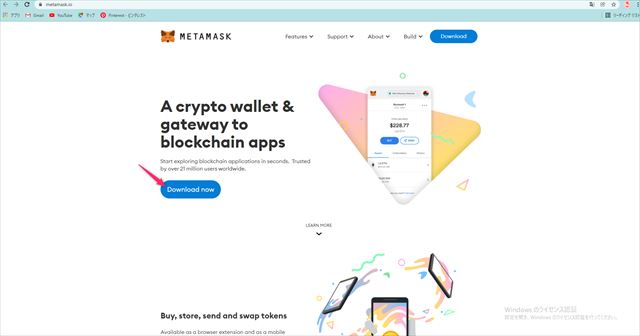
step
2Install Meta Mask for Chromeをクリックします
他、iOS/Androidに対応。
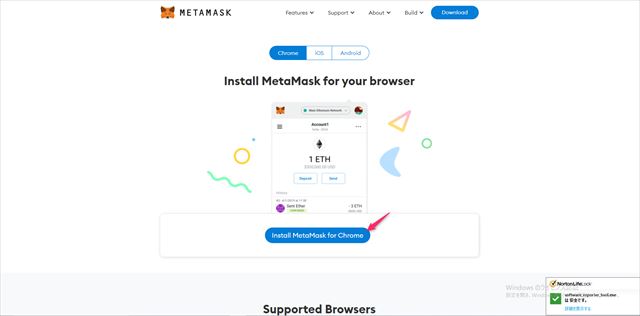
step
3Cromeに追加をクリックします
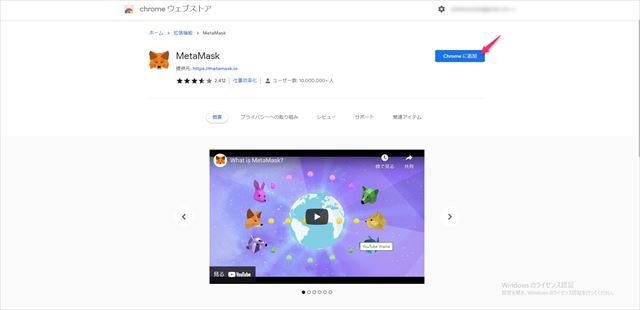
step
4拡張機能を追加をクリックします
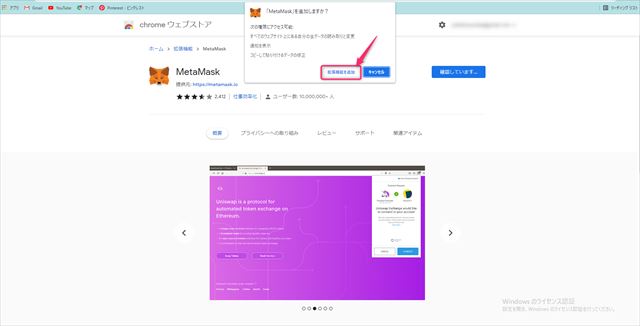
step
5開始をクリックします
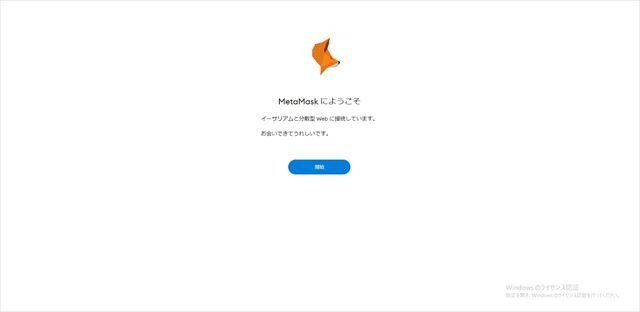
step
6ウォレットの作成をクリックします
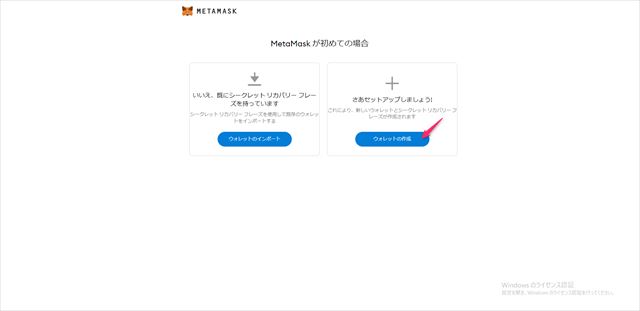
step
7内容を理解したら、同意をクリックします
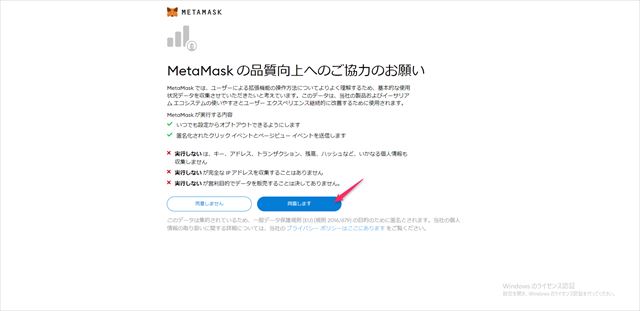
step
8パスワードを入力して、作成をクリックします
忘れたり、漏洩したりしないように注意してください。
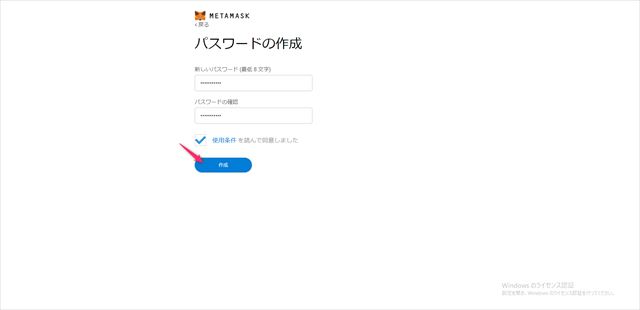
step
9ウォレットの保護について確認したら、次へをクリックします
リカバリーフレーズは、大切なマスターキーです!! 必ず、忘れたり、紛失したり、他人に教えたりしないようにしてください!! 他人が聞いてくることは無いので、その時は詐欺だと思ってください。 上記を守らないとお金盗まれます!!
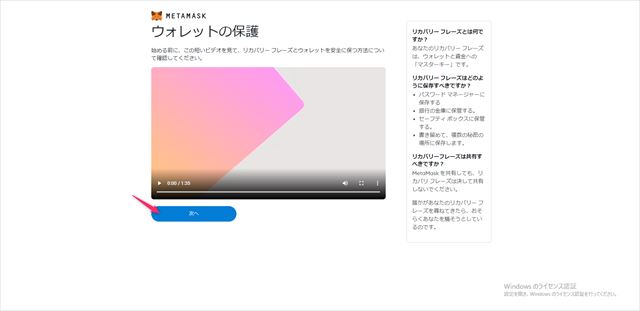
step
10鍵の部分をクリックするとバックアップ(リカバリー)フレーズが表示されます
メモして再度確認したら、次へをクリックします。
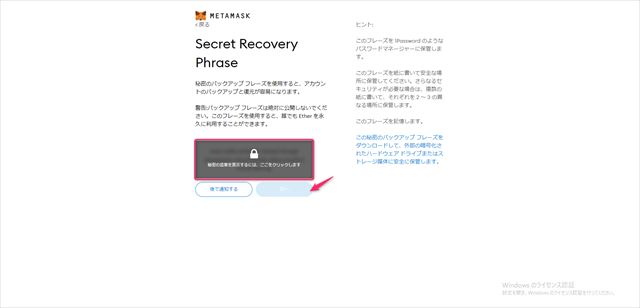
step
11バックアップ(リカバリー)フレーズを選択して、正しいか確認します
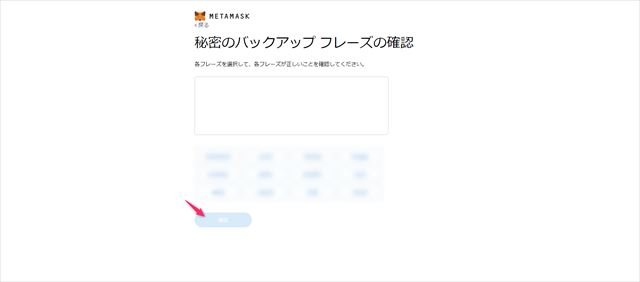
step
12すべて完了をクリックして、完了になります
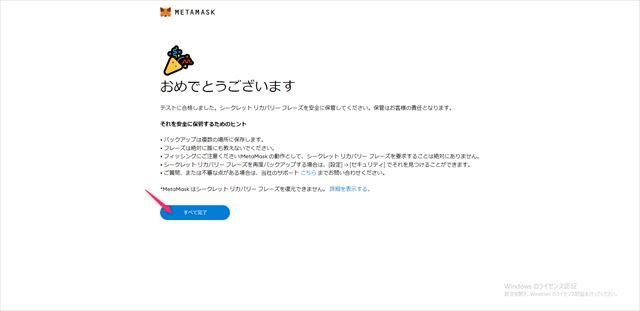
step
13新機能の情報が表示されます。✕をクリックします
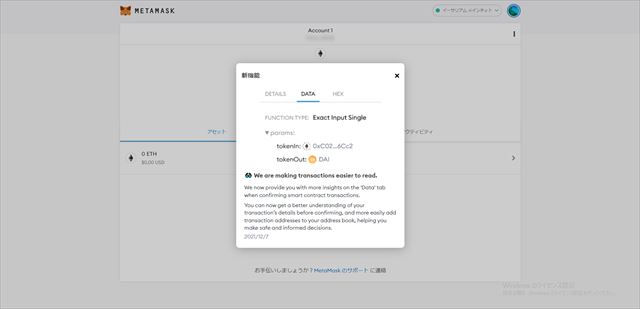
step
14METAMASKが使えるようになりました
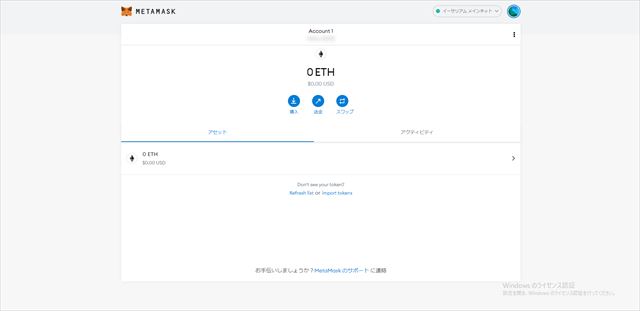
METAMASKにMATIC(Polygon)を追加する
Openseaでイーサリアム作品を売買する場合は、ガス代というものがかかります。
なのでガス代を嫌ってPolygonで売買する人も多いです。
ガス代がかかるタイミングをまとめた記事はこちらが参考になります。
Polygonを利用する場合は、MATICネットワークを追加しましょう。
-

-
【画像付きでわかりやすく解説】MetamaskのPolygon設定から始め方まで
次は、仮想通貨取引所からMETAMASKへ出金します。
